WLMP WLMP कनवर्टर के साथ फ़ाइलों को परिवर्तित करने के लिए कैसे
.wlmp एक फ़ाइल extention Windows Live Movie Maker के द्वारा प्रयोग किया जाता है। तथापि, एक WLMP फ़ाइल किसी प्रोजेक्ट फ़ाइल, नहीं एक वीडियो फ़ाइल है। इसका मतलब है आप किसी भी मीडिया प्लेयर या किसी भी अन्य वीडियो संपादन सॉफ्टवेयर आदि में WLMP फ़ाइलों को खेलने नहीं कर सकते। इसलिए, ज्यादातर मामलों में, आप WLMP फ़ाइलों को व्यापक उपयोग करता है के लिए वीडियो फ़ाइलों को परिवर्तित करने के लिए की जरूरत है। Windows Live Movie Maker बस WLMP करने के लिए WMV कन्वर्ट करने के लिए आप की अनुमति देता है। यदि आप WLMP AVI, MP4, MOV, MKV, FLV, MPG, MPEG, VOB, डीवीडी, 3GP, और अधिक जैसे अन्य प्रारूपों कन्वर्ट करने के लिए चाहता है, आप एक तृतीय-पक्ष उपकरण का उपयोग करने के लिए है। Wondershare वीडियो कनवर्टर ( वीडियो कनवर्टर मैक के लिए ) आप जल्दी और आसानी से किसी भी अन्य वीडियो प्रारूप करने के लिए WLMP परियोजना फ़ाइलें परिवर्तित चलो कर सकते हैं इस तरह एक महान WLMP कनवर्टर, जो है। पूरी प्रक्रिया बहुत ही आसान है, और उत्पादन की गुणवत्ता बहुत ही उत्कृष्ट है।
1 WLMP फ़ाइलें वीडियो फ़ाइलों के रूप में सहेजें
इससे पहले कि आप वीडियो रूपांतरण करने के लिए अपने वीडियो कनवर्टर का उपयोग करें, आप वीडियो फ़ाइलों के रूप में अपनी WLMP परियोजना फ़ाइलों को सहेजने के लिए की जरूरत है। है कि क्योंकि वहाँ कोई वीडियो कनवर्टर जो सीधे WLMP परियोजना फ़ाइलों का समर्थन कर सकते हैं।
बस Windows Live मूवी मेकर चला, और फिर क्लिक करें "फ़ाइल प्रोजेक्ट खोलें " आपके WLMP फाइलों को खोलने के लिए। अगला, क्लिक करें "फ़ाइल बचाने के लिए फिल्म" WLMP फ़ाइलों को मानक-परिभाषा WMV प्रारूप में बचाने के लिए।
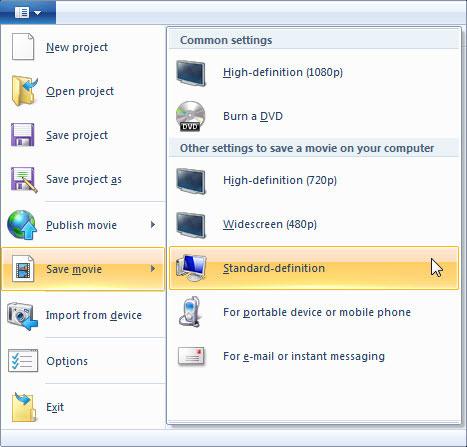
2 इस WLMP करने के लिए वीडियो कन्वर्टर वीडियो फ़ाइलें आयात करें
आयात WMV फ़ाइलें इस WLMP वीडियो कनवर्टर वीडियो रूपांतरण के लिए करने के लिए चरण 1 में सहेजी गई। तुम बस बस क्लिक करने के लिए की जरूरत है ![]() इंटरफ़ेस, और फिर एक विंडो के ऊपरी-बाएँ कोने पर बटन तुम इस नौकरी खत्म करने के लिए मार्गदर्शन करेंगे। वैकल्पिक रूप से, आप WMV फ़ाइलें आप पहली बार कंप्यूटर पर जोड़ना चाहते हैं ढूँढ सकते हैं, और फिर सीधे उन्हें करने के लिए इस app खींचें।
इंटरफ़ेस, और फिर एक विंडो के ऊपरी-बाएँ कोने पर बटन तुम इस नौकरी खत्म करने के लिए मार्गदर्शन करेंगे। वैकल्पिक रूप से, आप WMV फ़ाइलें आप पहली बार कंप्यूटर पर जोड़ना चाहते हैं ढूँढ सकते हैं, और फिर सीधे उन्हें करने के लिए इस app खींचें।

3 अपने वांछनीय वीडियो प्रारूपों में से एक आउटपुट स्वरूप के रूप में चुनें
इंटरफ़ेस के सही पक्ष पर, वहाँ एक आउटपुट स्वरूप कक्ष है। तुम प्रारूप छवि पर क्लिक करें या ड्रॉप-डाउन आउटपुट स्वरूप सूची वहाँ इस WLMP परिवर्तक की आउटपुट स्वरूप विंडो खोलने के लिए क्लिक कर सकते हैं। और फिर, "स्वरूप" श्रेणी का चयन करें, और चुनें कि क्या आप चाहते हैं करने के लिए "वीडियो" subcategory के लिए जाना। यदि आप कुछ डिवाइस पर इन फ़ाइलों को चलाने के लिए चाहते हैं, तो आप सीधे आउटपुट स्वरूप के रूप में डिवाइस का चयन कर सकते हैं।

4 WLMP फ़ाइलें कनवर्ट करें
इस महान WLMP वीडियो कनवर्टर के मुख्य इंटरफ़ेस के नीचे-दाएँ कोने में जाओ, और तुम वहाँ "बदलें" बटन हिट की जरूरत है। इसके तत्काल बाद, इस app अपने WLMP फ़ाइलें आप चाहते हैं प्रारूप करने के लिए कन्वर्ट करने के लिए शुरू कर देंगे। इसे इस रूप में दिखाया गया हूँ।

थोड़ी देर के बाद, WLMP फ़ाइल रूपांतरण समाप्त हो जाएगा। तब, आप इसके आउटपुट फ़ोल्डर में कनवर्ट की गई फ़ाइलें ढूँढ सकते हैं। बस सीधे आउटपुट फ़ोल्डर खोलने के लिए खोल फ़ोल्डर विकल्प क्लिक करें। और आउटपुट फ़ाइल पथ उसी जगह में रखा गया है। आप इसे बदल सकते हैं अगर जरूरत है।
अब, बस आउटपुट फ़ाइलें आज़ादी का आनंद लें।
संबंधित लेख
उत्पाद से संबंधित सवाल? बोलो हमारे सहायता टीम को सीधे >>



